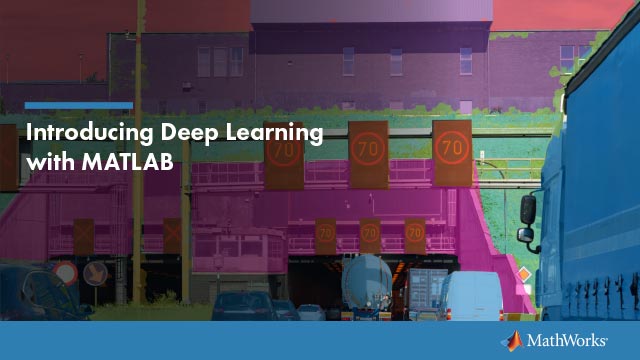分享实时脚本和函数
您可以与他人共享实时脚本和功能以用于教学或演示,或提供代码的可读性外部文档。您可以使用其他MATLAB共享文件®用户,或者您可以共享静态PDF,微软®单词,html和乳胶版本用于在Matlab外部查看的文件。
此表显示共享实时脚本和函数的不同方式。
| 分享方式 | 指示 |
|---|---|
| 作为互动文件 | 分发Live代码文件( MATLAB支金宝app持版本的实时脚本 |
| 作为能够在Matlab之外观看的静态文件 | 将实时脚本或函数导出到标准格式。可用格式包括PDF,微软Word.,html和乳胶。 要将活动脚本或函数导出为其中一种格式,请在直播编辑选项卡,选择出口然后选择一种格式。保存的文件与输出内联的Live Editor在Live Editor中查看时,Live脚本或功能的外观非常相似。在文件夹中导出所有实时脚本和实时函数直播编辑选项卡,选择出口>导出文件夹。 在Matlab Online™,导出实时脚本或功能,转到直播编辑选项卡,选择节省,然后从可用选项中进行选择。 出口到LaTex时,Matlab创建一个单独的 要在导出之前自定义数字格式以及文档纸张尺寸,方向和边距,请使用设置。有关更多信息,请参阅matlab.Editor设置。 |
| 作为全屏演示 | 打开实时脚本或功能,转到看法标签并单击全屏按钮。MATLAB以全屏模式打开文件。 若要退出全屏模式,请将鼠标移至屏幕上方,显示看法标签并单击全屏再次按钮。 |
| 与以前的MATLAB版本的用户 | 将实时脚本或函数保存为普通代码文件( 有关更多信息,请参阅将现场脚本保存为普通代码。 |
共享前隐藏代码
考虑在将其作为交互式或静态文档共享之前隐藏在实时脚本中的代码。当代码隐藏时,实时编辑器只显示标记的控件,输出和格式化文本。
要隐藏代码,请单击“![]() 隐藏实时脚本右侧的代码按钮。你也可以去看法标签,在看法部分,点击
隐藏实时脚本右侧的代码按钮。你也可以去看法标签,在看法部分,点击![]() 隐藏代码。要再次显示代码,请单击
隐藏代码。要再次显示代码,请单击![]() 输出内联按钮或
输出内联按钮或![]() 右按钮上的输出。
右按钮上的输出。